Tutorial singkat ini menjelaskan apa itu proyek Nerd Fonts, cara menginstal Nerd Fonts di Linux dan cara menambahkan glyph (ikon dan simbol) dalam kode Anda atau cukup cetak ikon di shell dengan Nerd Fonts.
Font Nerd - Pengembang menargetkan font yang ditambal
Font Nerd adalah proyek untuk membuat font yang ditambal. Font yang ditambal adalah font yang memiliki banyak ikon yang ditambal ke dalamnya. Nerd Fonts mengambil font pemrograman populer dan menambalnya dengan sejumlah besar glyph (ikon).
Mesin terbang ditambahkan dari font ikonik populer seperti Font Awesome, Devicons, Logo Font, Ikon Desain Material, Simbol Powerline, Octicons, Ikon Cuaca dan banyak lainnya.
Nerd Fonts saat ini mencakup 50+ font yang ditambal dan siap digunakan untuk pengembang terbaik. Semua font yang ditambal memiliki 3.600+ ikon dan simbol yang digabungkan dari kumpulan ikon populer.
Proyek Nerd Fonts juga memiliki Font Patcher skrip yang memungkinkan Anda membuat font tambalan khusus Anda sendiri. Ini adalah proyek sumber terbuka dan gratis yang dihosting di GitHub.
Instal Font Nerd Di Linux
Menginstal Nerd Fonts sama seperti biasanya Anda menginstal font di Linux. Unduh font nerd pilihan Anda dari halaman unduhan resmi Font Nerd .
Ekstrak file zip yang diunduh dan salin font ke fonts sistem Anda map. Lokasi folder font Anda bervariasi tergantung pada distribusi Linux yang Anda gunakan.
Dalam sistem berbasis Debian seperti Ubuntu dan turunannya, salin file font ke /usr/share/fonts/ atau /usr/local/share/fonts/ lokasi untuk memasang font untuk semua pengguna yaitu seluruh sistem .
Jika Anda ingin memasang font untuk pengguna tertentu, salin font ke ~/.local/share/fonts/ lokasi.
Saya ingin menginstal font hanya untuk akun pengguna saya saat ini, jadi saya menyalin file font ke ~/.local/share/fonts/ direktori.
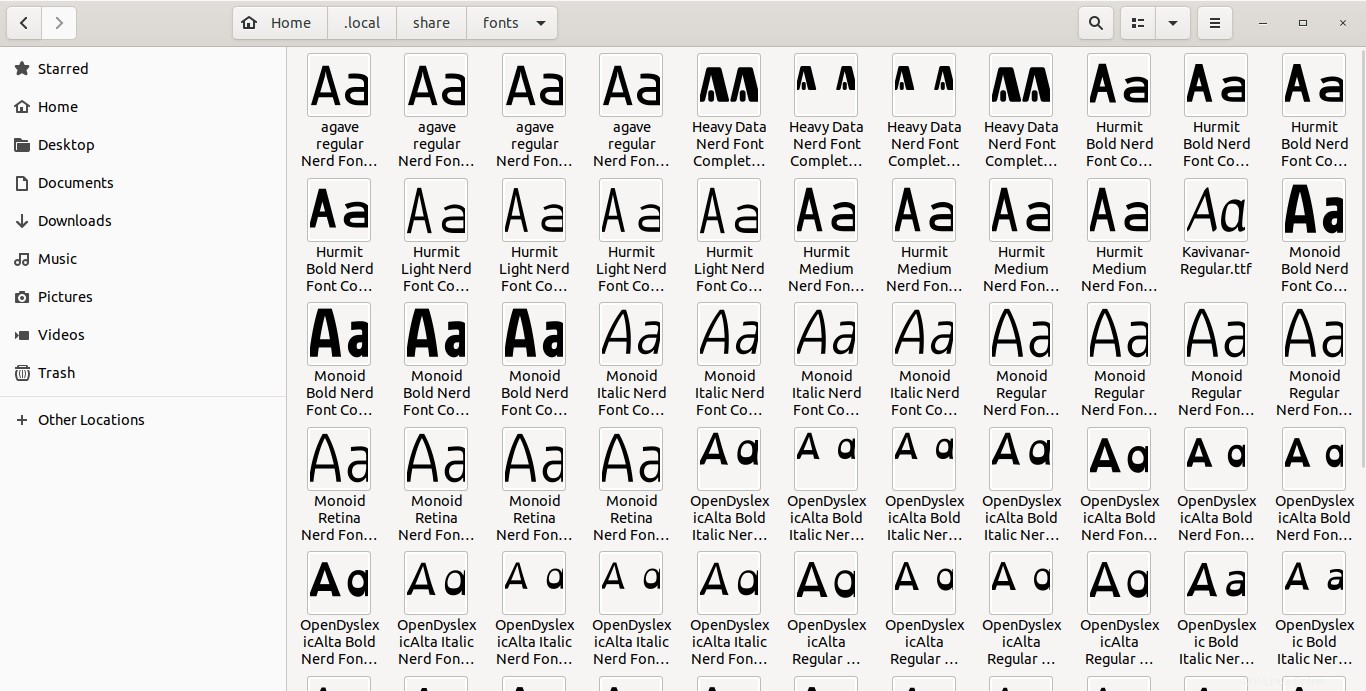
Anda juga dapat melakukannya dari baris perintah seperti di bawah ini. Gunakan wget atau curl untuk mengunduh file font. Ekstrak file zip menggunakan unzip lalu salin file font ke fonts direktori menggunakan cp atau mv perintah.
$ wget https://github.com/ryanoasis/nerd-fonts/releases/download/v2.1.0/Hermit.zip
$ unzip Hermit.zip
$ cp ~/Downloads/Hermit/Hurmit*.otf ~/.local/share/fonts/
Jika Anda memiliki banyak font, Anda dapat menggunakan sub-direktori untuk mengatur koleksi font.
Font Nerd juga dikemas untuk Arch Linux dan tersedia dalam AUR . Instal font nerd apa pun menggunakan program pembantu AUR, misalnya Paru atau Yay , seperti di bawah ini:
$ yay -S nerd-fonts-hermit
Atau,
$ yay -S nerd-fonts-hermit
Setelah menyalin atau menginstal font, jalankan perintah berikut untuk membuat file cache informasi font untuk aplikasi menggunakan fontconfig untuk penanganan font mereka.:
$ fc-cache -fv
Contoh keluaran:
/usr/share/fonts/type1: caching, new cache contents: 0 fonts, 2 dirs /usr/share/fonts/type1/gsfonts: caching, new cache contents: 35 fonts, 0 dirs /usr/share/fonts/type1/urw-base35: caching, new cache contents: 35 fonts, 0 dirs /usr/local/share/fonts: caching, new cache contents: 0 fonts, 0 dirs /home/sk/.local/share/fonts: caching, new cache contents: 68 fonts, 0 dirs [...]
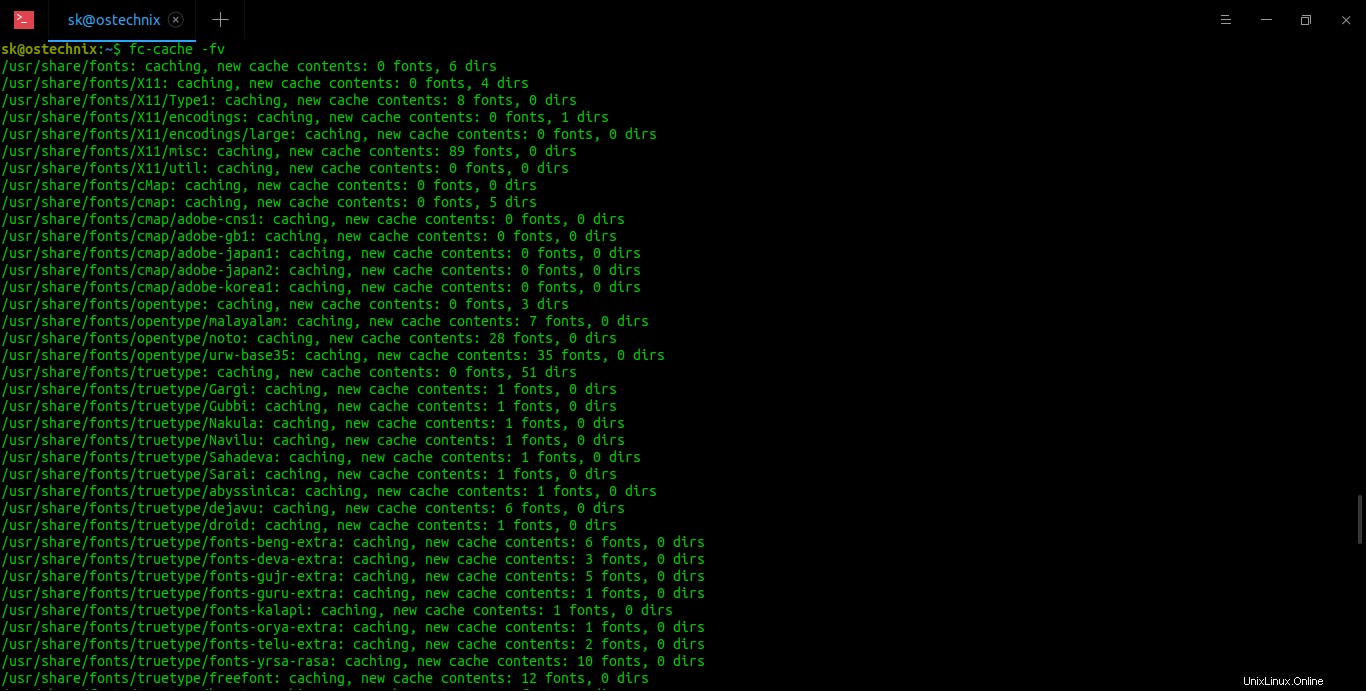
Jika Anda telah menambahkan font ke seluruh sistem (yaitu /usr/share/fonts/ atau /usr/local/share/fonts/ lokasi), jalankan:
$ sudo fc-cache -fv
Demikian pula, unduh font lain dan pindahkan semuanya ke fonts sistem direktori dan perbarui cache font.
Verifikasi apakah font tertentu ditambahkan atau tidak dari baris perintah menggunakan ls dan grep perintah:
$ ls ~/.local/share/fonts/ | grep Hurmit
Contoh keluaran:
Hurmit Bold Nerd Font Complete Mono.otf Hurmit Bold Nerd Font Complete Mono Windows Compatible.otf Hurmit Bold Nerd Font Complete.otf Hurmit Bold Nerd Font Complete Windows Compatible.otf Hurmit Light Nerd Font Complete Mono.otf Hurmit Light Nerd Font Complete Mono Windows Compatible.otf Hurmit Light Nerd Font Complete.otf Hurmit Light Nerd Font Complete Windows Compatible.otf Hurmit Medium Nerd Font Complete Mono.otf Hurmit Medium Nerd Font Complete Mono Windows Compatible.otf Hurmit Medium Nerd Font Complete.otf Hurmit Medium Nerd Font Complete Windows Compatible.otf
Daftar semua font yang tersedia di sistem Anda menggunakan perintah:
$ fc-list
Tambahkan Glyphs Dalam Kode Anda Dengan Font Nerd
Setelah font Nerd ditambahkan ke sistem Anda, Anda benar-benar dapat menggunakannya di mana saja di sistem Anda. Saya mencoba Font Nerd di Terminal Deepin, terminal GNOME, gedit, dan Gimp. Semua bekerja dengan baik dan saya dapat menambahkan berbagai jenis ikon dan simbol dalam teks dan kode.
Buka lembar contekan Font Nerd di mana Anda dapat menemukan banyak ikon dan simbol dan memilih ikon yang ingin Anda gunakan. Ada bilah Pencarian yang tersedia untuk mencari ikon atau simbol tertentu dengan cepat. Untuk menampilkan semua kumpulan ikon yang tersedia, tempatkan kursor mouse di bilah pencarian dan tekan ENTER.
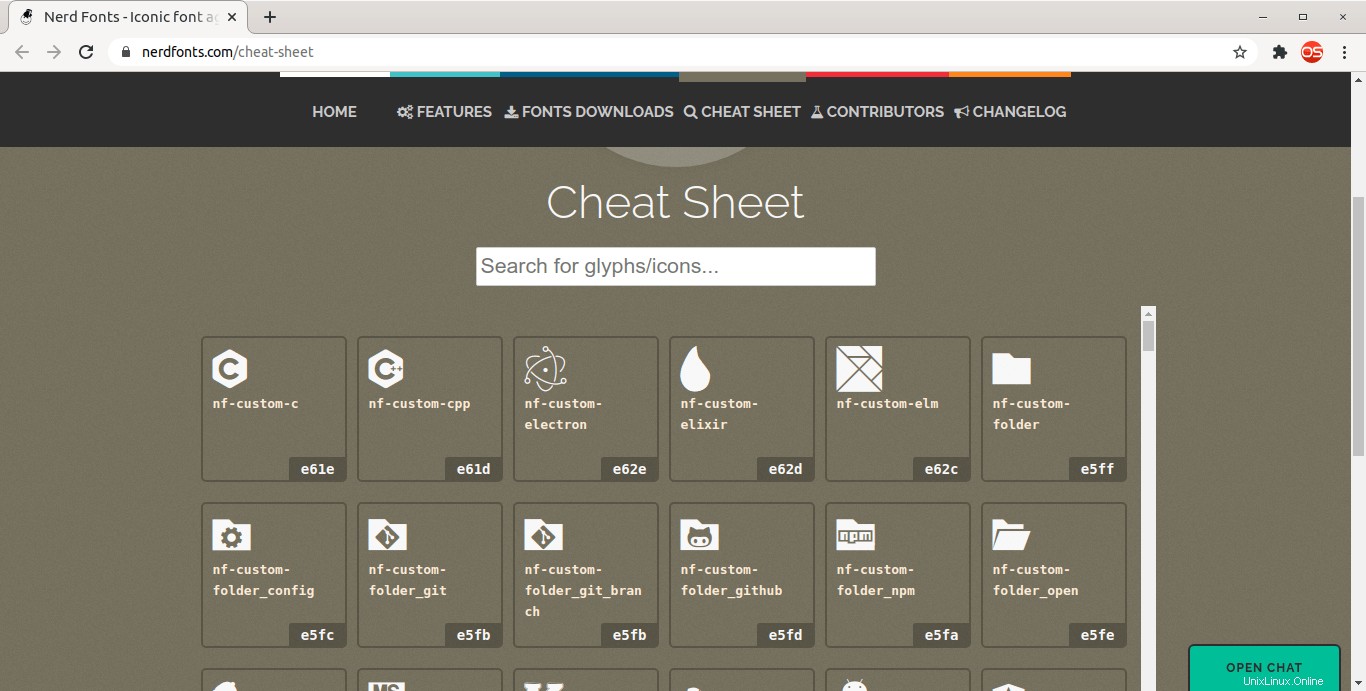
Untuk menyalin ikon atau simbol, cukup arahkan mouse ke atasnya dan klik Ikon atau Kelas atau kode Hex untuk menyalinnya.
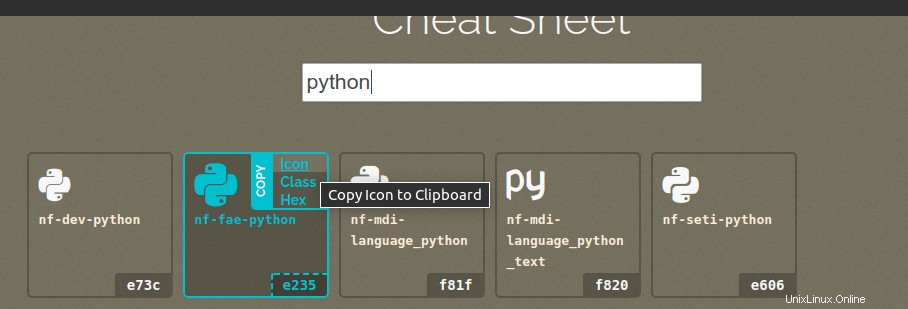
Tempel ikon yang disalin di mana pun Anda inginkan.
Anda juga dapat menyalin kelas dan menempelkan kode di CSS atau HTML kode. Berikut adalah dua contoh untuk referensi Anda.
I really <i class="nf nf-fa-heart"></i> <i class="nf nf-custom-vim"></i>
I use <i class="nf nf-linux-archlinux"></i> btw.
Mencetak ikon dan simbol di Shell menggunakan skrip Nerd Fonts
Jika Anda tidak ingin menyalin mesin terbang dari halaman web cheatsheet Nerd Fonts, gunakan skrip Nerd Fonts untuk langsung mencetak ikon/simbol di shell Anda dan kemudian menyalinnya ke kode Anda atau di mana pun Anda inginkan.
Unduh skrip yang disediakan di sini dan simpan di ~/.local/share/fonts/ direktori. Saya akan mengunduh Font Linux ikon menggunakan perintah:
$ wget https://raw.githubusercontent.com/ryanoasis/nerd-fonts/master/bin/scripts/lib/i_linux.sh -P ~/.local/share/fonts/
Sumber skrip unduhan:
$ source ~/.local/share/fonts/i_linux.sh
Verifikasi apakah Anda dapat mencetak ikon di Terminal menggunakan salah satu dari perintah berikut:
$ echo $i_linux_archlinux
$ echo $i_linux_centos
$ echo $i_linux_debian
$ echo $i_linux_fedora
$ echo $i_linux_ubuntu
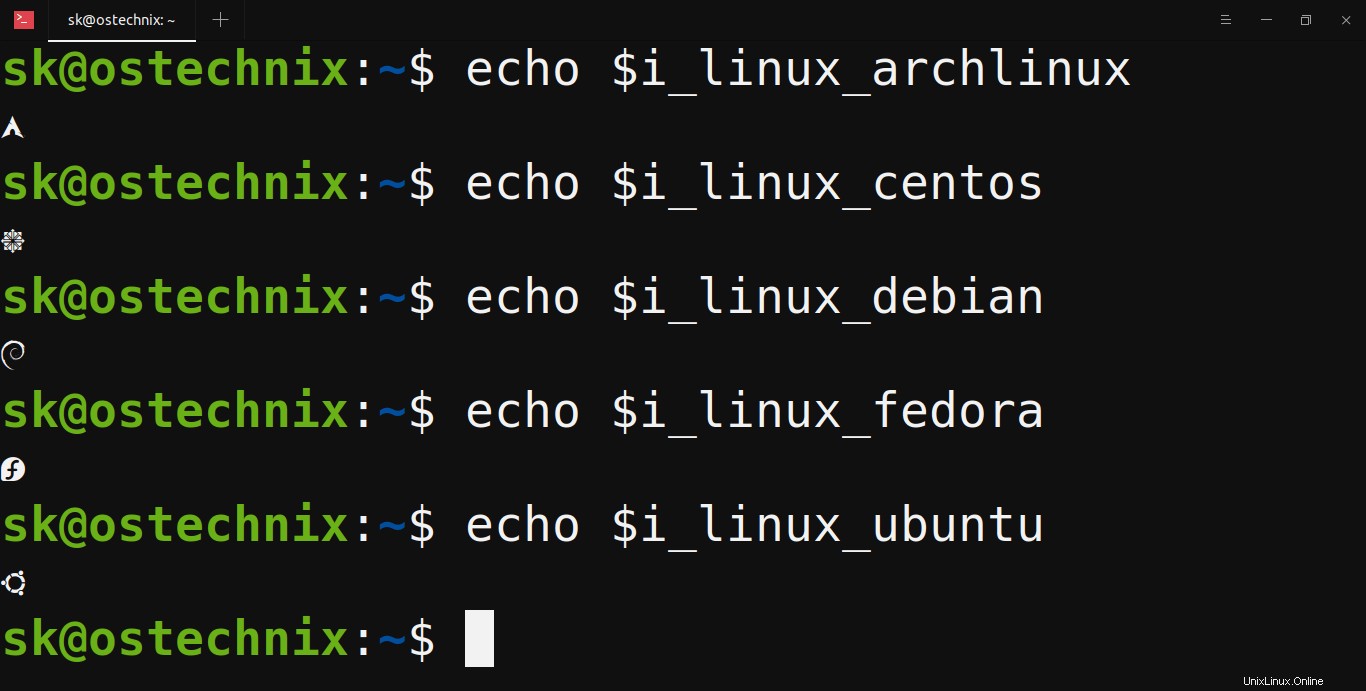
Seperti yang sudah dinyatakan, saat ini ada 50+ font yang ditambal yang tersedia untuk digunakan. Jika font favorit Anda belum ditambal, Anda dapat menambalnya menggunakan Font Patcher skrip yang dibuat oleh penulis Nerd Fonts. Untuk detail lebih lanjut, lihat tautan proyek yang diberikan di bawah ini.